Windows 10'da Yeni Başlangıç özelliği nasıl kullanılır?
Artık Windows 10'u(Windows 10) yenilemenin yeni bir yolu var ve buna Yeni Başlangıç(Fresh Start) ! Windows 10'daki (Windows 10)Windows Defender Güvenlik Merkezi'ndeki(Windows Defender Security Center) Yeni Başlangıç , verilerinizi, kişisel dosyalarınızı ve bazı ayarlarınızı kaldırmadan Windows 10 işletim sisteminizi kolayca yeniden yüklemenize olanak tanır. Ancak bazı Windows Mağazası(Windows Store) uygulamaları kaldırılabilir.
Windows 10'da(Windows 10) Fresh Start nasıl kullanılır?
Fresh Start, Windows 10 v2004'ten başlayarak taşındı. 2004 sürümü için. Yeni başlangıç işlevi Bu bilgisayarı sıfırla(Reset this PC)(Reset this PC) seçeneğine taşındı .

Windows 10'da(Windows 10) Fresh Start'ı şimdi kullanmak için(Start) aşağıdakileri yapın:
- Başlat'a gidin ve Ayarlar'ı açın
- Güncelleme(Select Update) ve Güvenlik'i(Security) seçin ve Kurtarma'ya tıklayın
- Bu bilgisayarı sıfırla'ya basın
- Başlayın'ı tıklayın.
- Dosyalarımı sakla'yı seçin
- Bulut veya Yerel Seçin
- Ayarları değiştir bağlantısını tıklayın
- (Set)Önceden yüklenmiş uygulamaları geri yükle(Restore) seçeneğini Hayır olarak ayarlayın .
Önceden yüklenmiş uygulamaları geri yükle seçeneğini görmüyorsanız, bilgisayarınızda önceden yüklenmiş uygulamalar yapılandırılmış değildir ve PC üreticinizden uygulamaları geri yüklemeyecektir.
2004'ten önceki Windows 10(Windows 10) sürümleri için yeni başlangıç burada mevcuttur
Bu özelliği Settings > Update ve güvenlik > Kurtarma(Recovery) sekmesinde bulabilirsiniz. Burada, Daha fazla kurtarma seçeneği altında, (More recovery options)temiz bir Windows kurulumuyla nasıl yeni başlayacağınızı öğrenin(Learn how to start fresh with a clean installation of Windows) bağlantısını mavi bir şekilde göreceksiniz .

Üzerine tıklayın(Click) ve aşağıdaki mesajı göreceksiniz.

Evet'i tıkladığınızda Windows Defender Güvenlik Merkezini Açın Yeni Başlangıç sayfası açılacaktır.
Okuyun(Read) : Yeni Başlangıç vs. Sıfırla vs. Yenile vs. Temiz kurulum(Fresh Start vs. Reset vs. Refresh vs. Clean install) .
Windows 10'u yenileyin ve yeniden yükleyin
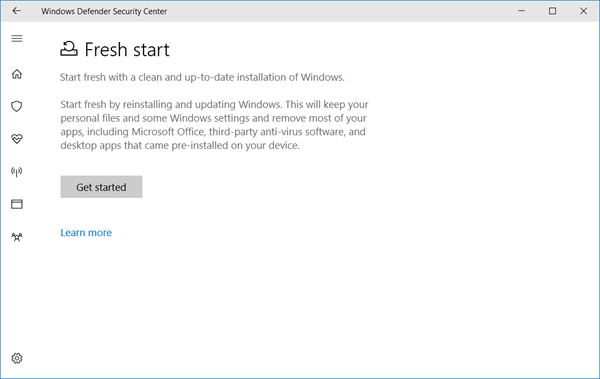
Açıklamayı söylüyor:
Start fresh with a clean and up-to-date installation of Windows. Start fresh by reinstalling and updating Windows. This will keep your personal files and some Windows settings and remove most of your apps, including Microsoft Office, third-party anti-virus software, and desktop apps that came pre-installed on your device.
Kısacası, herhangi bir yazılım veya ıvır zıvır yazılım yüklenmeden ve verileriniz bozulmadan yeni kurulmuş güncel bir işletim sistemine sahip olacaksınız!
Başlamadan önce, gerektiğinde tüm yeniden yükleme ortamlarına, kurulum dosyalarına, lisans anahtarlarına ve oturum açma parolalarına erişiminiz olduğundan emin olmalısınız. Yazılımınızı yeniden yüklemek ve etkinleştirmek için bunlara ihtiyacınız olabilir. Ayrıca dijital lisanslarınızı, içeriğinizi veya diğer yetkilerinizi kaybetme olasılığınız olduğunu unutmayın.
Hazır olduğunuzda, işlemi başlatmak için Başlayın'a tıklayın.(Get started)
Bu arada, Yeni Başlangıç sayfasına, açmak için (Fresh Start)Windows Defender Güvenlik Merkezi(Windows Defender Security Center) yazıp ardından Cihaz(Device) performansı ve sağlığı bölümüne tıklayarak da erişebilirsiniz . Şimdi Yeni(Fresh) başlangıç altında, mavi renkte bir bağlantı göreceksiniz Ek bilgi(Additional info) . İstediğiniz sayfaya ulaşmak için üzerine tıklayın .(Click)

Bu özellik, Windows 10'unuzun kararsız davrandığını fark ederseniz ve çözülemeyen büyük işletim sistemi bozulma sorunları olduğunu düşünüyorsanız oldukça kullanışlıdır. Bu nedenle, bu özelliği kullanarak Yeni Bir Başlangıç yapmak, ilerlemenin yolu olacaktır.
Bu özelliği kullandıysanız, lütfen başkalarının yararına geri bildiriminizi burada paylaşmayı unutmayın.(If you have used this feature, please do not forget to share your feedback here for the benefit of others.)
İPUCU(TIP) : Windows 10'u Bulut aracılığıyla da yeniden yükleyebilir veya sıfırlayabilirsiniz(reinstall or reset Windows 10 via the Cloud) .
Related posts
Enhanced Anti-Spoofing Windows 10 Hello Face Authentication'de etkinleştirin
Windows 10 Bilgisayar Nasıl Biçimlendirilir
Windows 10 v 21H1'de Kaldırılan Özellikler
Windows 10'te Nasıl Etkinleştirilir veya Disable Automatic Learning
Reliability Monitor Windows 10 için Reliability Monitor için Disable Data Collection Enable
Resource Monitor Windows 10'de Nasıl Kullanılır
Make Edge browser Windows 10'da yüksek sesle Ebook, PDF or Web page'u okuyun
News & Interests Windows 10 için Taskbar Updates nasıl azaltılır
Features section yazıcı özellikleri Windows 10'de eksik
Etkinleştir veya Devre Dışı Haberler ve Windows 10 içinde vazife üzerinde İlgi
Remote Installation Apps Windows 10 üzerinde Nasıl Durdurulur
Windows 10'de bir ekran görüntüsü özelliği ile yeni Search nasıl kullanılır?
SAP IDES GUI Free için Windows 10 için Nasıl Kurulur
Kullanmaya Başlamanız Gereken 15 Yeni Windows 10 Özelliği
Telemetry & Data Collection Windows 10'teki Task Scheduler'u kullanan Telemetry & Data Collection'u devre dışı bırakın
Windows 10'da Download and Install MySQL Nasıl Yapılır
Windows 10'te Focus Assist'ü devre dışı bırakma veya etkinleştirilir ve yapılandırın
Windows Media Feature Pack yüklenemiyor Windows 10'da
Windows 10'da varsayılan Kurulum Dizini nasıl değiştirilir
Convert PowerShell script (PS1) IExpress IExpress ile EXE'e Dosya
